Para representar saltos de línea utilizamos la etiqueta <br>. Para el caso de párrafos, utilizamos las etiquetas <p> y </p> para cerrar el párrafo.
Cada vez que se cambia de párrafo, se representa un salto de línea que separa un párrafo de otro.
Código Ejemplo de párrafo:
<html>
<head>
<title>Párrafos</title>
</head>
<body>
<p>Primer Párrafo</p>
<p>Segundo Párrafo</p>
</body>
</html>
Programa 4
Como siempre copia o escribe este código con un editor de texto plano (como el Bloc de Notas de Windows), grábalo como un archivo con extensión .hml y después abre ese archivo con el navegador, y obtendrás algo como esto.
La etiqueta <p> </p> cuenta con el atributo align que permite alinear el texto a la izquierda, a la derecha o al centro.
Este atributo también permite justificar el texto a los márgenes, veamos los ejemplos:
Código Ejemplo de párrafo alineado a la izquierda (left):
<html>
<head>
<title>Párrafos</title>
</head>
<body>
<p align="left">texto alineado a la izquierda</p>
</body>
</html>
Programa 5
En el navegador se verá algo así:
Código Ejemplo de párrafo alineado a la derecha (right):
<html>
<head>
<title>Párrafos</title>
</head>
<body>
<p align="right">Texto alineado a la derecha</p>
</body>
</html>
Programa 6
Así vera en el navegador con alineación a la derecha:
Código Ejemplo de párrafo alineado al centro (center):
<html>
<head>
<title>Párrafos</title>
</head>
<body>
<p align="center">Texto alineado al centro</p>
</body>
</html>
Programa 7
Vista de texto alineado al centro:
Código Ejemplo de párrafo justificado (justify):
<html>
<head>
<title>Párrafos</title>
</head>
<body>
<p align="justify">Texto justificado a los márgenes izquierda y derecha, esta línea es más larga para que podáis observar claramente cómo funciona la justificación.</p>
</body>
</html>
Programa 8
Vista de texto justificado:
Estamos trabajando en la edición en papel: Reserva ya tu libro.
Envíos a todo el mundo.

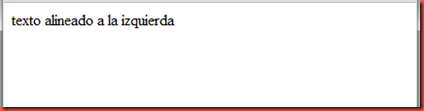
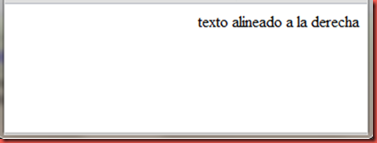
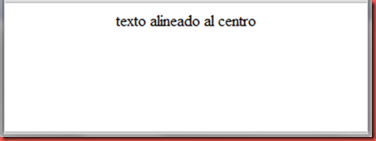

No hay comentarios:
Publicar un comentario